Outlook on the Web で送信のメールを取り消す方法
Outlookでメールを送信する時、内容を間違えて、取り消したい場合、取り消し方法の分からない方がいるでしょうね。
この記事では、「Outlook on the web」を例にして、Outlookの送信の取り消し方法を解説します。
送信の取り消し設定する方法も紹介してので、参考してください。
Outlook で送信のメールを取り消す設定手順
OutlookのWebをログインして、「設定」、「Outlookすべて設定を表示」、「メール」、「作成と返信」、「送信の取り消し」の順に選択します。
①設定タブをクリックします。
②Outlookすべて設定を表示を選択しましょう。
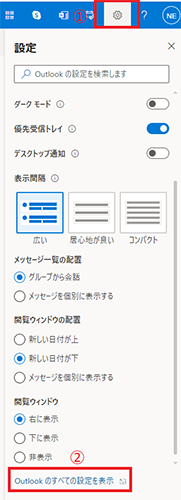
①【メール】を選択し、②【作成と返信】をタブクリックし、③送信の取り消しの下から、送信したメッセージの取り消しを次の時間だけ許可を選択、時間を設定して、保存をクリックします。
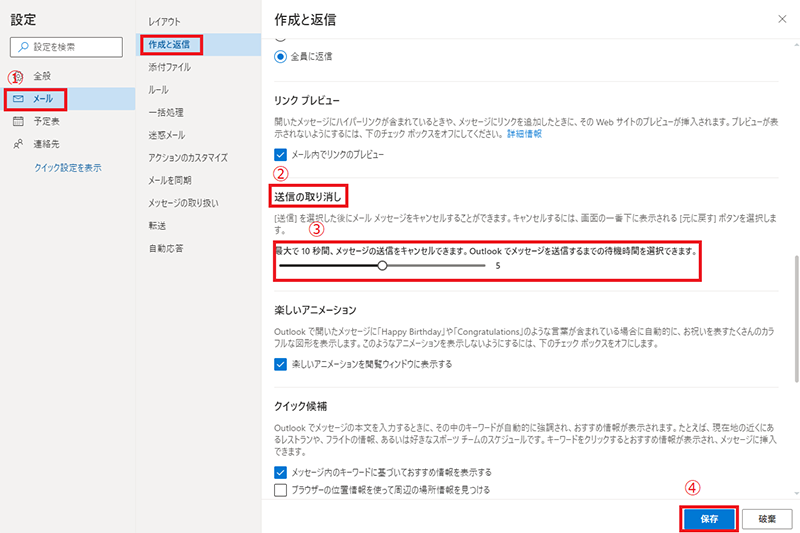
送信したメールの取り消し方法
取り消し機能が有効になっている場合、送信ボタン押下後以下のような表示が行われ、「送信しています」、「元に戻す」二つから元に戻すをクリックすれば、送信したメールの取り消しましょう。

Outlookのおすすめ商品
Microsoft Office 2021 Pro plus ダウンロード版(PC1台/1ライセンス)
Word、Excel、Outlook、PowerPoint、OneNote、Publisher、Access、Teamsなど使用できます。





